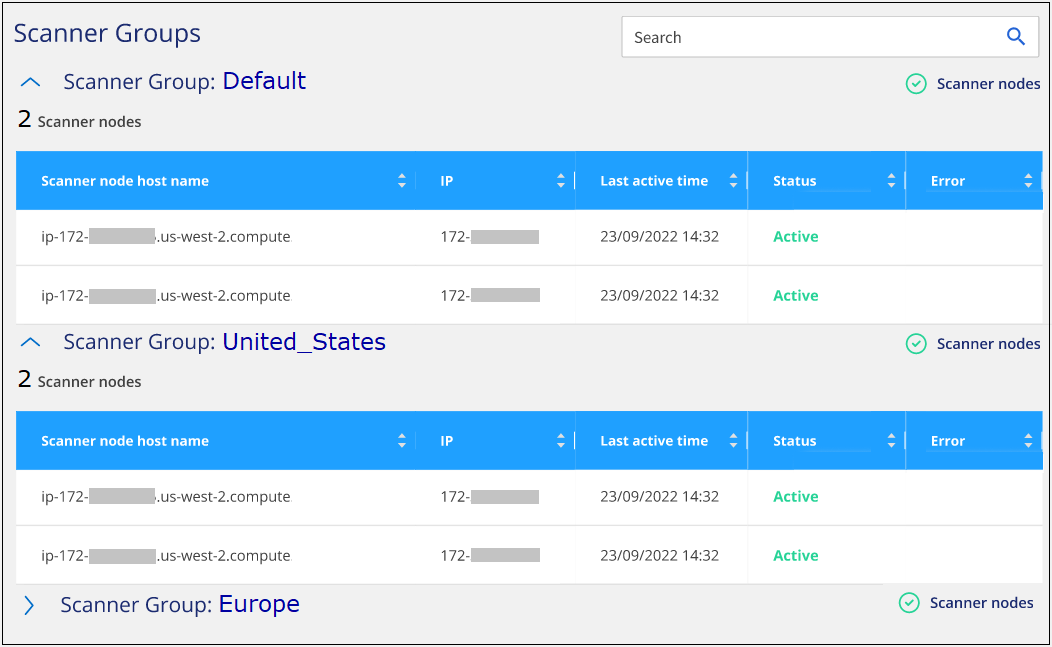Ajoutez des nœuds de scanner à un déploiement existant
 Suggérer des modifications
Suggérer des modifications


Vous pouvez ajouter des nœuds scanner à un déploiement existant sur un hôte Linux avec accès Internet.
Vous pouvez ajouter d'autres nœuds de numérisation si vous trouvez que vous avez besoin d'une puissance de traitement plus élevée pour numériser vos sources de données. Vous pouvez ajouter les nœuds du scanner immédiatement après avoir installé le nœud du gestionnaire, ou vous pouvez ajouter un nœud du scanner ultérieurement. Par exemple, si vous réalisez que la quantité de données de l'une de vos sources de données a doublé ou triplé au bout de 6 mois, vous pouvez ajouter un nouveau nœud du scanner pour faciliter l'analyse des données.
REMARQUE ces informations ne concernent que les versions 1.30 et antérieures de l'héritage de classification BlueXP.
Il existe deux façons d'ajouter des nœuds de scanner supplémentaires :
-
ajoutez un nœud pour faciliter la numérisation de toutes les sources de données
-
ajout d'un nœud pour faciliter l'analyse d'une source de données spécifique ou d'un groupe spécifique de sources de données (généralement basé sur l'emplacement)
Par défaut, tous les nouveaux nœuds de scanner que vous ajoutez sont ajoutés au pool général de ressources de numérisation. Il s'agit du « groupe de scanner par défaut ». Dans l'image ci-dessous, il y a 1 nœud Manager et 3 nœuds de scanner dans le groupe « par défaut » qui sont tous des données de numérisation provenant des 6 sources de données.
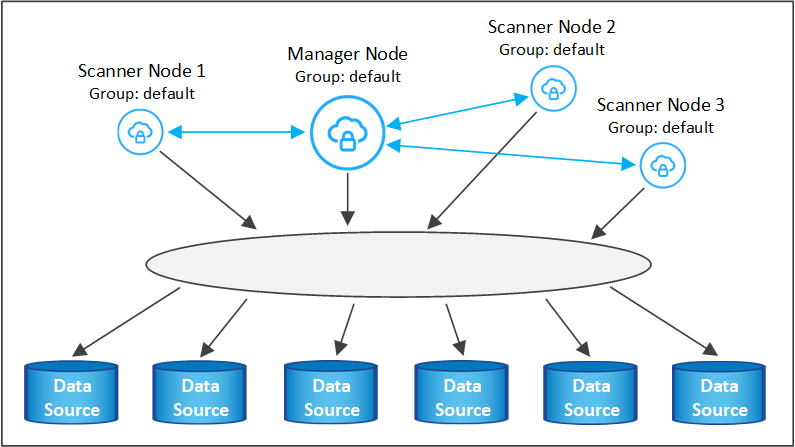
Si vous souhaitez analyser certaines sources de données par des nœuds de scanner qui sont physiquement plus proches des sources de données, vous pouvez définir un nœud de scanner, ou un groupe de nœuds de scanner, pour analyser une source de données spécifique ou un groupe de sources de données. Dans l'image ci-dessous, il y a 1 nœud Manager et 3 nœuds scanner.
-
Le nœud Manager se trouve dans le groupe « par défaut » et il analyse 1 source de données
-
Le nœud du scanner 1 se trouve dans le groupe États-unis et analyse 2 sources de données
-
Les nœuds du scanner 2 et 3 se trouvent dans le groupe « europe » et partagent les tâches de numérisation pour 3 sources de données
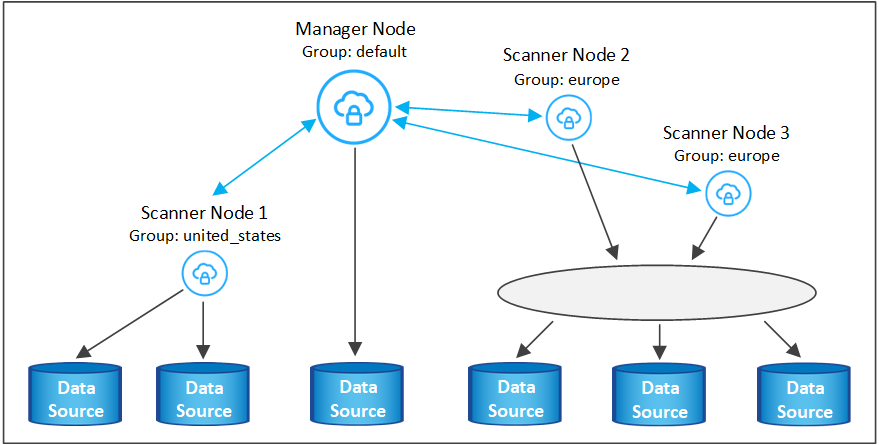
Les groupes d'analyse de classification BlueXP peuvent être définis comme des zones géographiques distinctes où vos données sont stockées. Vous pouvez déployer plusieurs nœuds d'analyse de classification BlueXP à travers le monde et choisir un groupe de scanner pour chaque nœud. De cette façon, chaque nœud du scanner analyse les données qui lui sont les plus proches. Plus le nœud du scanner est proche des données, mieux c'est, car il réduit la latence du réseau autant que possible lors de l'acquisition des données.
Vous pouvez choisir les groupes de scanner à ajouter à la classification BlueXP et choisir leur nom. La classification BlueXP n'applique pas qu'un nœud mappé à un groupe de scanner nommé « europe » soit déployé en Europe.
Pour installer d'autres nœuds d'analyse de classification BlueXP, procédez comme suit :
-
Préparez les systèmes hôtes Linux qui feront office de nœuds de scanner
-
Téléchargez le logiciel Data Sense sur ces systèmes Linux
-
Exécutez une commande sur le nœud Manager pour identifier les nœuds du scanner
-
Suivez les étapes de déploiement du logiciel sur les nœuds du scanner (et définissez éventuellement un « groupe de scanner » pour certains nœuds du scanner).
-
Si vous avez défini un scanner group, sur le nœud Manager :
-
Ouvrez le fichier « environnement_de_travail_vers_scanner_groupe_config.yml » et définissez les environnements de travail qui seront analysés par chaque groupe de scanner
-
Exécutez le script suivant pour enregistrer ces informations de mappage avec tous les nœuds du scanner :
update_we_scanner_group_from_config_file.sh
-
-
Vérifiez que tous vos systèmes Linux pour les nœuds scanner répondent aux exigences de l'hôte.
-
Vérifier que les deux logiciels prérequis sont installés sur les systèmes (Docker Engine ou Podman et Python 3).
-
Assurez-vous que vous disposez des privilèges root sur les systèmes Linux.
-
Vérifiez que votre environnement dispose des autorisations et de la connectivité requises.
-
Vous devez disposer des adresses IP des hôtes du nœud scanner que vous ajoutez.
-
Vous devez disposer de l'adresse IP du système hôte du nœud BlueXP classification Manager
-
Vous devez disposer de l'adresse IP ou du nom d'hôte du système Connector, de votre ID de compte NetApp, de votre ID de client Connector et du jeton d'accès utilisateur. Si vous prévoyez d'utiliser des groupes de scanner, vous devrez connaître l'ID de l'environnement de travail pour chaque source de données de votre compte. Voir étapes préalables ci-dessous pour obtenir ces informations.
-
Les ports et protocoles suivants doivent être activés sur tous les hôtes :
Port Protocoles Description 2377
TCP
Communications de gestion du cluster
7946
TCP, UDP
Communication inter-nœuds
4789
UDP
Superposition du trafic réseau
50
ESP
Trafic du réseau de superposition IPSec chiffré (ESP)
111
TCP, UDP
Serveur NFS pour le partage de fichiers entre les hôtes (requis de chaque nœud de scanner vers le nœud gestionnaire)
2049
TCP, UDP
Serveur NFS pour le partage de fichiers entre les hôtes (requis de chaque nœud de scanner vers le nœud gestionnaire)
-
Si vous utilisez
firewalldSur vos machines de classification BlueXP, nous vous recommandons de l'activer avant d'installer la classification BlueXP. Exécutez les commandes suivantes pour configurerfirewalldPour qu'il soit compatible avec la classification BlueXP :firewall-cmd --permanent --add-service=http firewall-cmd --permanent --add-service=https firewall-cmd --permanent --add-port=80/tcp firewall-cmd --permanent --add-port=8080/tcp firewall-cmd --permanent --add-port=443/tcp firewall-cmd --permanent --add-port=2377/tcp firewall-cmd --permanent --add-port=7946/udp firewall-cmd --permanent --add-port=7946/tcp firewall-cmd --permanent --add-port=4789/udp firewall-cmd --reload
Notez que vous devez redémarrer Docker ou Podman chaque fois que vous activez ou mettez à jour
firewalldparamètres.
Procédez comme suit pour obtenir l'ID de compte NetApp, l'ID client Connector, le nom du serveur Connector et le jeton d'accès utilisateur nécessaires à l'ajout de nœuds de scanner.
-
Dans la barre de menus BlueXP, cliquez sur compte > gérer les comptes.
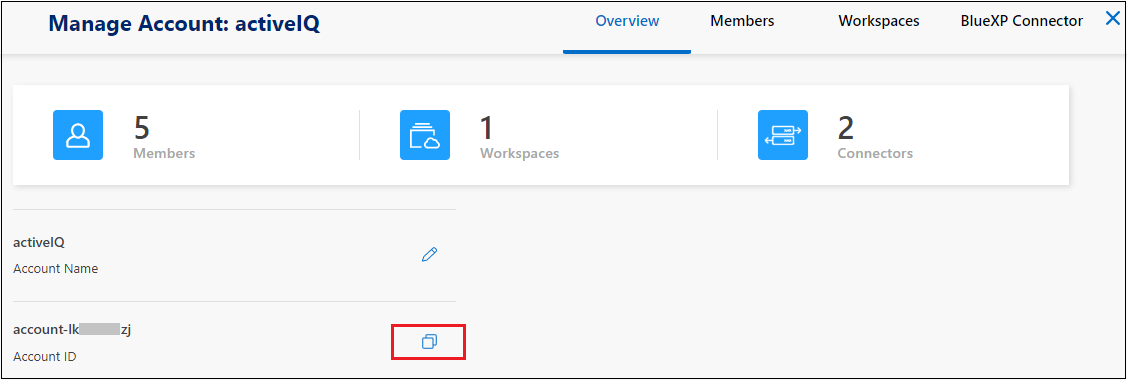
-
Copiez le ID de compte.
-
Dans la barre de menus BlueXP, cliquez sur aide > support > connecteur BlueXP.
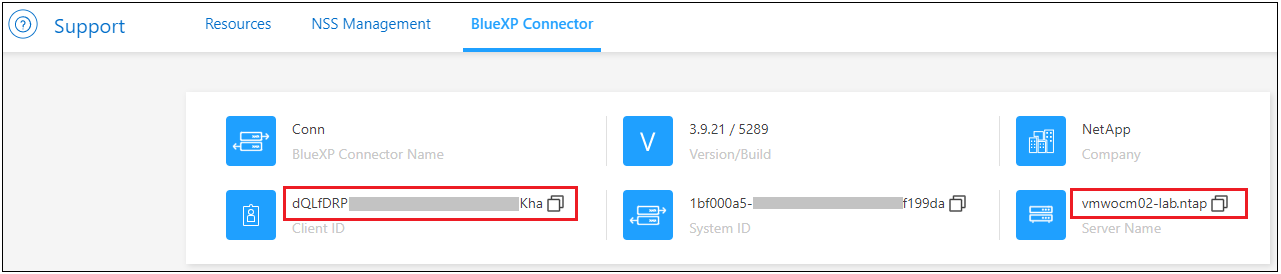
-
Copiez le connecteur ID client et le Nom du serveur.
-
Si vous prévoyez d'utiliser des groupes de scanner, dans l'onglet Configuration de la classification BlueXP, copiez l'ID d'environnement de travail de chaque environnement de travail que vous prévoyez d'ajouter à un groupe de scanner.
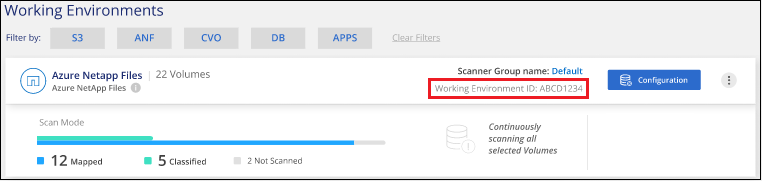
-
Accédez au "API Documentation Developer Hub" Et cliquez sur Apprenez à vous authentifier.

-
Suivez les instructions d'authentification, en utilisant le nom d'utilisateur et le mot de passe de l'administrateur du compte dans les paramètres "nom d'utilisateur" et "mot de passe".
-
Copiez ensuite le jeton d'accès de la réponse.
-
Sur le nœud du gestionnaire de classification BlueXP, exécutez le script « add_scanner_node.sh ». Par exemple, cette commande ajoute 2 nœuds de scanner :
sudo ./add_scanner_node.sh -a <account_id> -c <client_id> -m <cm_host> -h <ds_manager_ip> -n <node_private_ip_1,node_private_ip_2> -t <user_token>Valeurs variables :
-
Account_ID = ID du compte NetApp
-
Client_ID = connecteur client ID (ajoutez le suffixe "clients" à l'ID client que vous avez copié dans les étapes préalables)
-
Cm_host = adresse IP ou nom d'hôte du système de connecteurs
-
Ds_Manager_ip = adresse IP privée du système de nœuds BlueXP classification Manager
-
Node_private_ip = adresses IP des systèmes de nœuds du scanner de classification BlueXP (les adresses IP de plusieurs nœuds du scanner sont séparées par une virgule)
-
User_token = jeton d'accès utilisateur JWT
-
-
Avant la fin du script add_scanner_node, une boîte de dialogue affiche la commande d'installation requise pour les nœuds du scanner. Copiez la commande (par exemple :
sudo ./node_install.sh -m 10.11.12.13 -t ABCDEF1s35212 -u red95467j) et enregistrez-le dans un fichier texte. -
Sur chaque hôte de nœud du scanner :
-
Copiez le fichier d'installation de Data Sense (DATASENNSE-INSTALLER-<version>.tar.gz) sur la machine hôte (à l'aide de
scpou une autre méthode). -
Décompressez le fichier d'installation.
-
Collez et exécutez la commande que vous avez copiée à l'étape 2.
-
Si vous souhaitez ajouter un nœud de scanner à un « scanner group », ajoutez le paramètre -r <scanner_group_name> à la commande. Sinon, le nœud du scanner est ajouté au groupe « défaut ».
Une fois l'installation terminée sur tous les nœuds du scanner et qu'ils ont été associés au nœud du gestionnaire, le script « Add_scanner_node.sh » se termine également. L'installation peut prendre entre 10 et 20 minutes.
-
-
Si vous avez ajouté des nœuds de scanner à un scanner group, revenez au nœud Manager et effectuez les 2 tâches suivantes :
-
Ouvrez le fichier « /opt/netapp/config/custom_configuration/working_Environment_to_scanner_group_config.yml » et entrez le mappage pour lequel les groupes de scanner vont analyser des environnements de travail spécifiques. Vous devez avoir l'ID Working Environment pour chaque source de données. Par exemple, les entrées suivantes ajoutent 2 environnements de travail au groupe de scanner « europe » et 2 au groupe de scanner « united_States » :
scanner_groups: europe: working_environments: - "working_environment_id1" - "working_environment_id2" united_states: working_environments: - "working_environment_id3" - "working_environment_id4"Tout environnement de travail qui n'est pas ajouté à la liste est analysé par le groupe « par défaut ». Vous devez avoir au moins un gestionnaire ou un nœud de scanner dans le groupe « par défaut ».
-
Exécutez le script suivant pour enregistrer ces informations de mappage avec tous les nœuds du scanner :
/opt/netapp/Datasense/tools/update_we_scanner_group_from_config_file.sh
-
La classification BlueXP est configurée avec des nœuds Manager et scanner pour analyser toutes vos sources de données.
Dans la page Configuration, vous pouvez sélectionner les sources de données que vous souhaitez numériser, si vous ne l'avez pas déjà fait. Si vous avez créé des groupes de scanner, chaque source de données est analysée par les nœuds du scanner dans le groupe correspondant.
Vous pouvez voir le nom du groupe de lecteurs pour chaque environnement de travail dans la page Configuration.
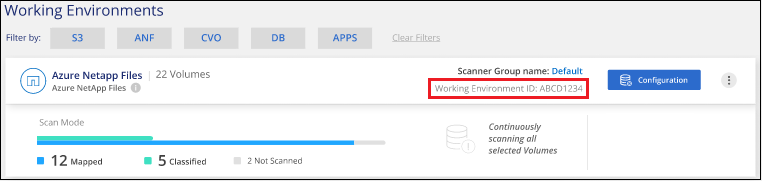
Vous pouvez également afficher la liste de tous les groupes de scanner, ainsi que l'adresse IP et l'état de chaque nœud de scanner du groupe, en bas de la page Configuration.